- Created by Kristina Golem, last modified by Ana Zemljak on Jul 28, 2022
You are viewing an old version of this page. View the current version.
Compare with Current View Page History
« Previous Version 15 Next »
Jedna od najčešće korištenih aktivnosti u sustavima za udaljeno učenje su testovi koji mogu služiti za provjeru ili samoprovjeru znanja.
Pitanja za testove izrađuju se zasebno odabirom poveznice Opširnije na naslovnoj stranici e-kolegija ili u bloku Administracija. Tako se stvara baza pitanja koju nastavnik kasnije može koristiti u različitim testovima.
Za dodavanje pitanja odaberite poveznicu Opširnije → Baza pitanja.
Za dodavanje novoga pitanja odabire se:

Odabirom vrste pitanja otvara se novi prozor za uređivanje pitanja. Svako pitanje ima naziv koji je vidljiv samo nastavniku i tekst pitanja koji će biti vidljiv studentima.
Izmjene zadanih postavki prilikom izrade pojedine vrste pitanja automatski se spremaju i zadržavaju prilikom sljedeće izrade iste vrste pitanja.
Ako su ID broj i tag upisani u postavkama pitanja, u Bazi pitanja prikazuju se uz pojedino pitanje. Uz pitanje se nalazi i padajući izbornik Uredi unutar kojeg su dostupne dodatne mogućnosti vezane uz pojedino pitanje. Postojeće pitanje može se dodatno urediti (![]() ) ili potpuno izbrisati (
) ili potpuno izbrisati (![]() ). Pitanje je moguće kopirati odabirom ikone
). Pitanje je moguće kopirati odabirom ikone ![]() (Izradi kopiju).
(Izradi kopiju).
Za pregled izrađenoga pitanja odabire se ikona![]() , a za uređivanje tagova ikona
, a za uređivanje tagova ikona ![]() . Moguć je uvid u povijest pitanja (
. Moguć je uvid u povijest pitanja (![]() ) i pregled svih inačica pitanja. Ako se želi izvesti pojedino pitanje iz Baze pitanja potrebno je iz padajućeg izbornika Uredi odabrati ikonu
) i pregled svih inačica pitanja. Ako se želi izvesti pojedino pitanje iz Baze pitanja potrebno je iz padajućeg izbornika Uredi odabrati ikonu ![]() (Izvezi pitanje u Moodle XML formatu).
(Izvezi pitanje u Moodle XML formatu).
Za svako izrađeno pitanje lijevo od naziva pitanja nalazi se ikona koja daje informaciju o vrsti pitanja.
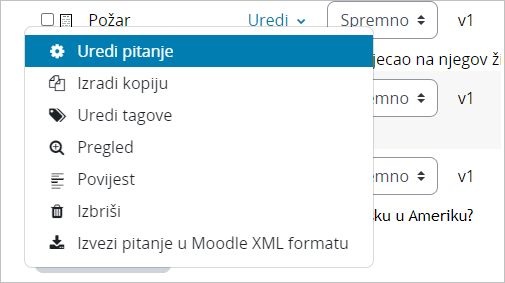
Slika: Uređivanje pitanja
Prilikom izrade novog pitanja ili uređivanja postojećeg moguće je postaviti odgovarajući status (spremno za korištenje ili nacrt (potrebna dorada)).
Stupac Inačica prikazuje inačicu pitanja (v1, v2 …). Prilikom dodavanja pitanja u test moguće je vidjeti sve inačice pitanja i odabrati koju želimo dodati.
Prilikom pregleda pitanja nastavnik ima mogućnost upisivanja komentara koje je moguće pregledati odabirom poveznice broja u stupcu Komentari u bazi pitanja.
U stupcu Upotreba prikazuje se brojka koliko puta je pitanje korišteno u testu. Klikom na brojku prikazuje se informacija u kojem testu je korišteno pitanje i broj pokušaja rješavanja.
Stupac Potrebna provjera? odnosi se na točno ili netočno odgovorena pitanja, a povezan je sa stavkom Indeks složenosti pitanja.
Putem Atto HTML uređivača teksta moguće je u resurse ili aktivnosti u e-kolegiju (npr. Knjigu, Stranicu, Oznaku, Forum i sl.) ugraditi pitanja te na taj način nastavne materijale učiniti interaktivnijima. Opširnije o ugradnji pitanja dostupno je u poglavlju Ugrađena pitanja.
Postavke zajedničke za sva pitanja:
Naziv pitanja vidljiv je nastavnicima u popisu pitanja u bloku pitanja, a tekst pitanja vidljiv je studentima u testu.
Broj bodova određuje težinu, zahtjevnost pitanja, a može se mijenjati za svaki pojedini test.
U sva pitanja nastavnik može studentima upisati povratne informacije. Postoji Općenita povratna informacija koja ne ovisi o odgovoru koji student odabere ili upiše. Postoje još i povratna informacija za točan odgovor i povratna informacija za netočan odgovor u kojima nastavnik komentira znanje pokazano na tome pitanju.
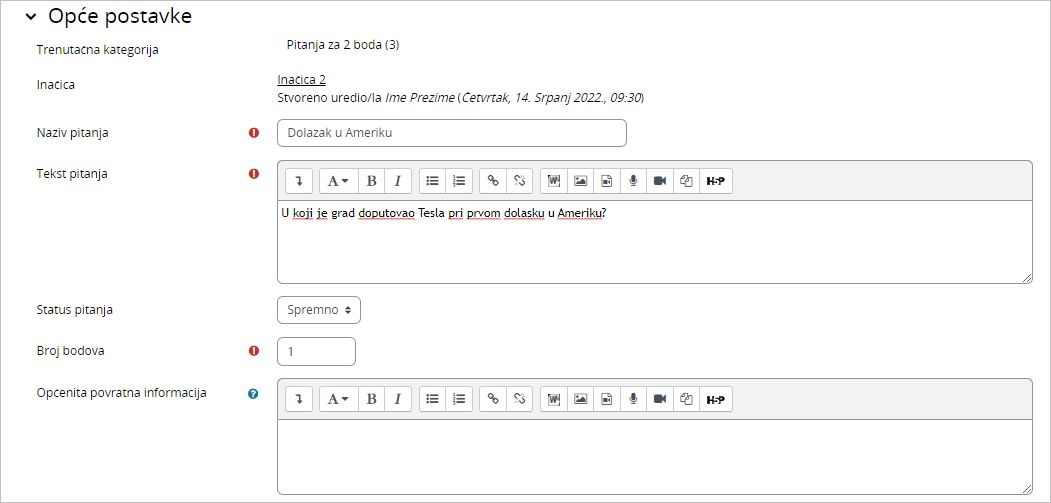
Slika: Postavke pitanja
Kazneni bodovi za svaki netočan odgovor odnose se na dopušteni broj pokušaja rješavanja pojedinoga pitanja, a primjenjuju se samo u nekim oblicima testa (adaptivni i interaktivni test s višestrukim pokušajima koji dopuštaju višekratno odgovaranje na pitanje). Iz padajućeg izbornika odabire se željeni postotak, što znači da će svakoga sljedećeg puta kada odgovori na pitanje student dobiti broj bodova umanjen za iznos kaznenoga boda. Ako je postotak postavljen na 0, student može više puta odgovarati na pitanje, a da uvijek ima mogućnost osvajanja maksimalnoga broja bodova. Ako su kazneni bodovi postavljeni na 100%, student ima samo jedan pokušaj za osvajanje svih bodova. I dalje ostaje mogućnost odgovaranja na to pitanje, ali će broj osvojenih bodova biti 0.
Savjeti kod izrade pojedinoga pitanja pojavljuju se samo kod interaktivnoga testa s višestrukim pokušajima rješavanja. Oni pomažu studentu da uspješno dođe do točnog odgovora.
Broj savjeta uvjetuje koliko će puta student moći pokušavati riješiti pitanje. Ukupan broj pokušaja odgovaranja na pojedino pitanje je za 1 veći od broja savjeta koje je upisao nastavnik. Na primjer, za 3 upisana savjeta student ima 4 pokušaja odgovaranja na to pitanje.
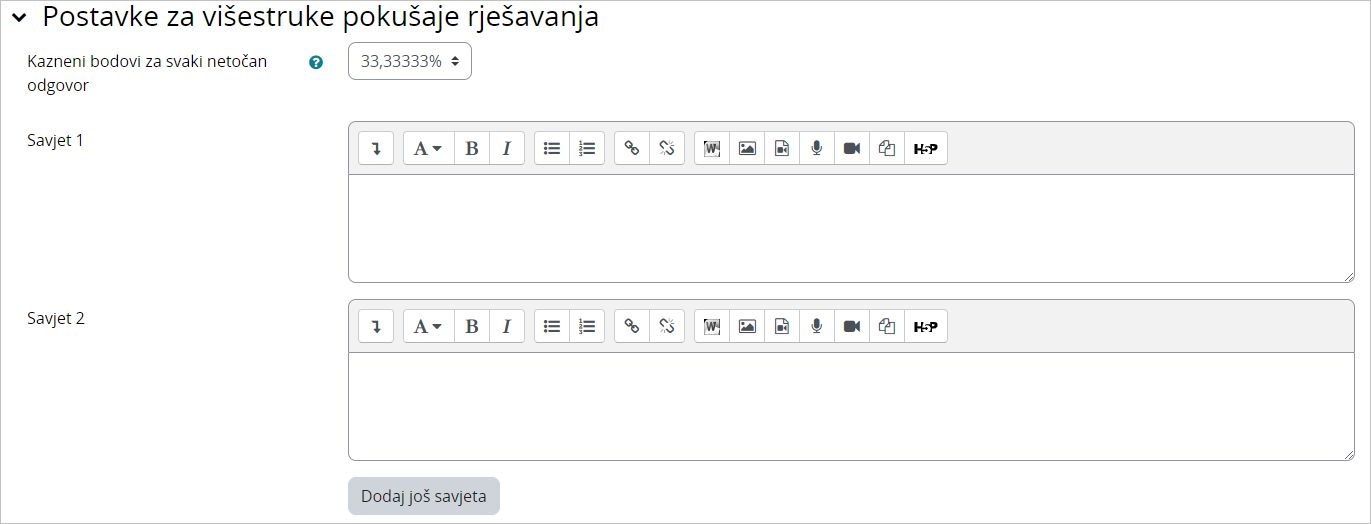
Slika: Postavke za višestruke pokušaje rješavanja
Za uneseni postotak u kaznenim bodovima umanjit će se ukupan broj osvojenih bodova (primjeri u tablici).
Broj pokušaja | Ukupan broj bodova | Kazneni bodovi | Ukupni osvojeni bodovi za točan odgovor |
|---|---|---|---|
1 | 1 | 10% | 1/1 |
2 | 1 | 10% | 0.9/1 |
3 | 1 | 10% | 0.8/1 |
1 | 5 | 10% | 5/5 |
2 | 5 | 10% | 4.5/5 |
3 | 5 | 10% | 4/5 |
Svako pitanje pripada određenoj kategoriji. Za izradu nove ili uređivanje postojeće kategorije odabere se mogućnost Kategorije iz padajućeg izbornika. Svaka se kategorija može izbrisati, a njezin se redoslijed prikazivanja u popisu kategorija može mijenjati.
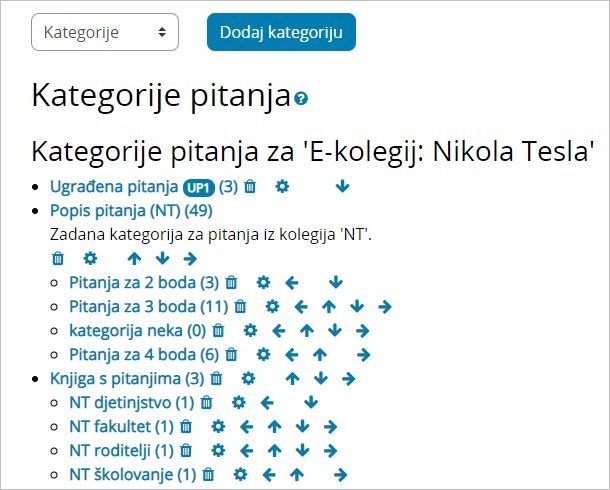
Slika: Uređivanje kategorija pitanja
Pitanja iz jedne kategorije mogu se prebaciti u neku drugu kategoriju tako da se prvo označe, a zatim iz izbornika S označenim odabere Premjesti u... , potom u padajućem se izborniku odabere željena kategorija i nakon toga dugme Premjesti u >>.
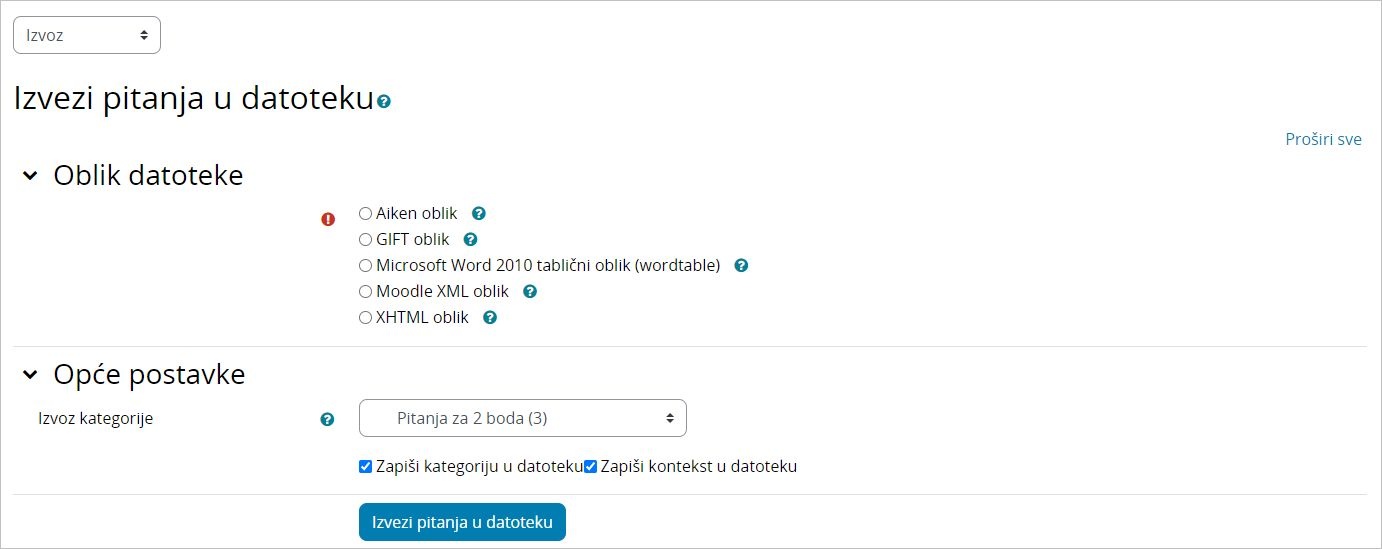
Slika: Izvoz pitanja iz Baze pitanja
Iz Baze pitanja moguće je izvesti sva pitanja ili samo pojedino pitanje. Za izvoz svih pitanja potrebno je na stranici s pitanjima iz padajućeg izbornika odabrati poveznicu Izvoz ili istoimenu poveznicu iz bloka Administracija → Baza pitanja, a potom odabrati oblik datoteke i kategoriju koja se izvozi te na kraju pokrenuti izvoz odabirom dugmeta Izvezi pitanja u datoteku.
Pitanja je moguće izvesti u sljedećim oblicima datoteka:
- Aiken oblik - omogućava izvoz pitanja u tekstualnu datoteku (.txt), a podržano je samo pitanje vrste Višestruki odabir s jednim točnim odgovorom.
- GIFT oblik - omogućava izvoz pitanja u tekstualnu datoteku (.txt), a podržane vrste pitanja su Višestruki odabir s više točnih odgovora, Točno/netočno, Kratki odgovor, Uparivanje odgovora, Odabir riječi koje nedostaju, Brojčano pitanje i Esej.
- Microsoft Word 2010 tablični oblik - omogućava izvoz pitanja u Word datoteku. Podržane vrste pitanja za izvoz su Višestruki odabir, Isključivi višestruki odabir, Točno/netočno, Kratki odgovor, Brojčano pitanje, Uparivanje odgovora, Umetanje riječi koje nedostaju (Cloze), Esej, Računsko pitanje.
- Moodle XML oblik - omogućava izvoz svih vrsta pitanja u .xml datoteku. Izvezena datoteka nije čitljiva budući da je namijenjena samo prijenosu podataka.
- XHTML oblik - omogućava izvoz svih pitanja iz kategorije u XHTML obliku, pri čemu u većini slučajeva odgovori na pitanja nisu uključeni. Služi kao osnova za izradu skupa pitanja koja će se koristiti i dalje uređivati u nekoj drugoj web aplikaciji.
NAPOMENA:
Uvoz pitanja vrste Višestruki odabir s jednim točnim odgovorom u Aiken obliku
Aiken oblik podržava uvoz samo jedne vrste pitanja, a možete ih pripremiti u nekom programu za uređivanje teksta kao što je npr. Notepad. Pitanja pripremljena u programu MS Word možete uvesti ako je datoteka spremljena u .txt formatu. Datoteka spremljena u programu Notepad mora imati odabran Encoding: UTF-8.
Podaci u datoteci oblikuju se na način da između teksta pitanja, ponuđenih odgovora i točnog odgovora nema praznih redaka, dok jedan prazan redak treba dodati između svakog novog pitanja. Slova ispred ponuđenih odgovora, pojam "Answer" i slovo točnog odgovora potrebno je napisati velikim tiskanim slovima.
Izbjegavati korištenje navodnih znakova, kao i drugih specijalnih znakova!
Primjer ispravno oblikovane .txt datoteke za uvoz u Aiken obliku (datoteka_za_uvoz_u_aiken_obliku.txt).
- No labels

